Tabloya naverokê
Kêkirina wêneyan ji bo her hangoutê bûye beşek standard. Heke hûn wekî min in, dibe ku hûn bi hezaran wêneyan di galeriya têlefonê an li ser komputera we de hene. Dibe ku ez tembel an hestyar im, lê ez wan jê nakim, ji ber vê yekê ew gelek cîh digirin.
Ji bo ku wêneyan li ser Mac-a xwe hilîne, divê ez wan bigirim da ku hin hilanîna dîskê ya hêja azad bikim.
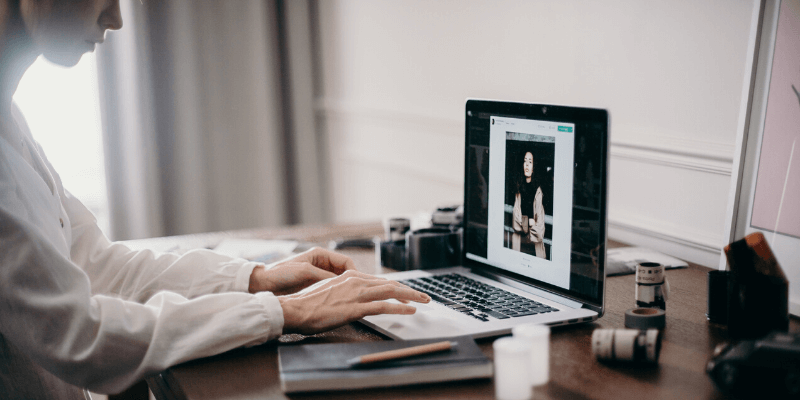
Tevlihevkirina wêneyan: Ya ku divê hûn zanibin
Gelek tiştên girîng hene ku divê hûn di derbarê berhevkirina wêneyan de zanibin.
Yekemîn, du cureyên kompresyonê hene: bê windahî û kompresyona windayî . Tevlihevkirina bê windahî tê wê maneyê ku qalîteya wêneyê diparêze, lê berhevkirina windayî tê vê wateyê ku hûn hin daneyên wêneyê winda dikin.
Guhertina celebê pelê dikare bandorê li kalîteya wêneyê û berhevkirina wêneyê bike, ji ber vê yekê hûn pê zanibin ku hûn zanibin kîjan celeb pelê bikar bînin. . JPEG ji bo wêne û wêneyên realîst winda ne û baş in. PNG bê windahî ne û ji bo hunera rêzikan û wêneyên bi nivîsên pirtir û kêmtir rengan re baş e.
Pir caran, ji ber ku hûn hin daneyên wêneyan winda dikin, dema ku mezinahiya pelê kêm bikin qalîteya wêneyê têk diçe. Ji ber vê yekê, heke hûn dixwazin wêneyek mezin bikin an di qonaxek paşîn de çap bikin, wê negirin.
Hin kes ji bo kêmkirina mezinahiya wêneyekê serî li malperên xweşbînkerê wêneyan ên serhêl didin, lê hûn çu carî nikanin piştrast bin. ku malper ewle ye û ew ê wêneyê we bi rê ve bibinbi berpirsiyarî.
Ji ber vê yekê, hûn çawa bi ewlehî wêneyên xwe biqelînin bêyî ku kalîteya wêneyê winda bikin ? Werin em fêr bibin.
5 Awayên Tevlihevkirina Wêneyan li ser Macê
Rêbaz 1: Bikaranîn Pêşdîtin ji bo Komkirina Yek Wêneyê
Pêşdîtin serîlêdanek e ku di her Mac-ê de hatî çêkirin. Bi rêya Pêşdîtinê, hûn dikarin mezinahiya pelê hema hema her wêneyekî kêm bikin.
Gavek 1: Pela ku hûn dixwazin biguherînin bi rêya sepana Pêşdîtin vekin.
Gavek 2: Biçe ji bo beşa Amûran ku di barika menuya li jora ekrana we de cih digire.
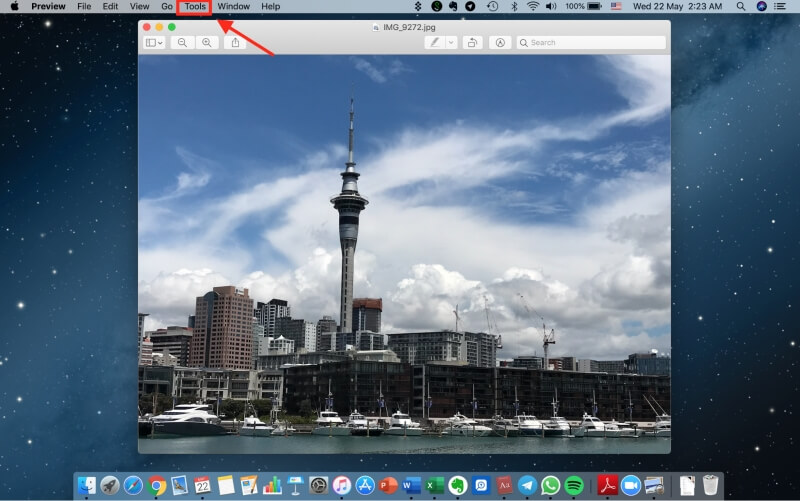
Gavê 3: Bikirtînin Eyarkirina Mezinahiyê .
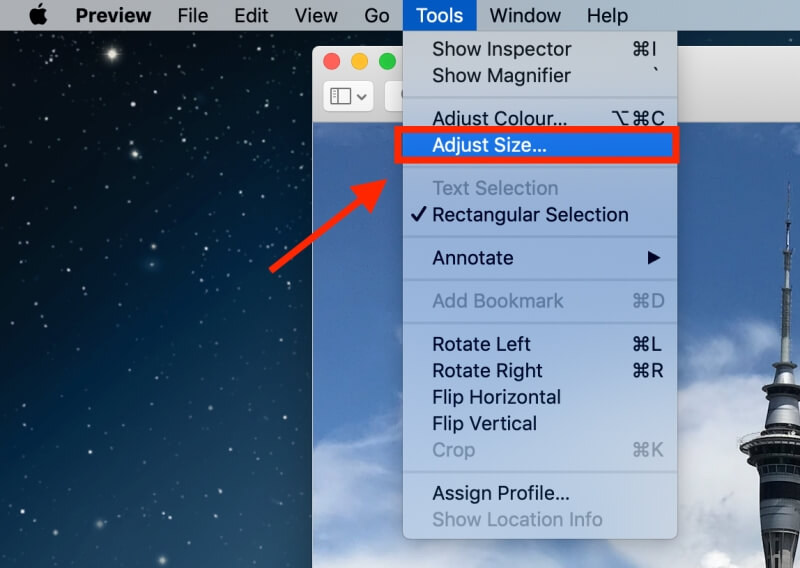
Gava 4: Vebijarka Wêneyê Veguheztin binihêrin.
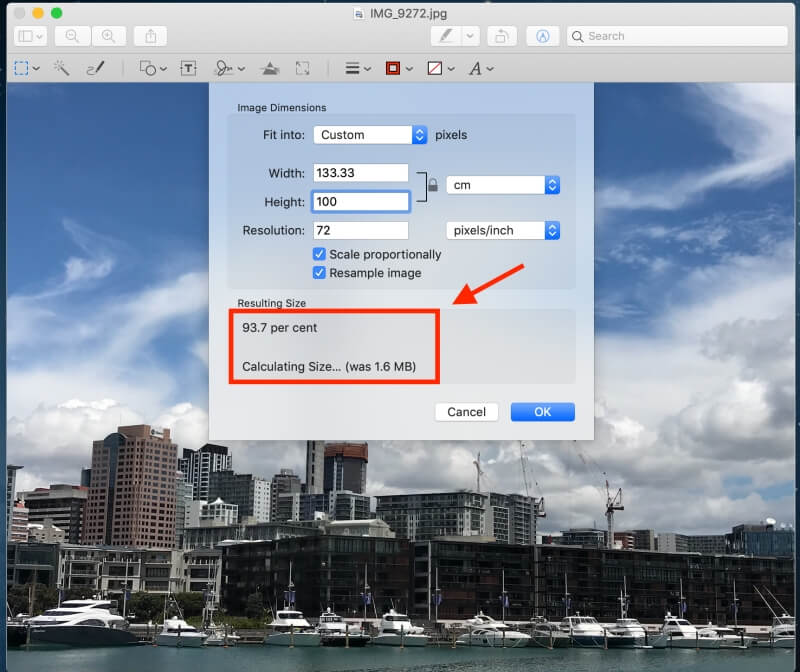
Têbînî: Pêşî nirxek piçûktir binivîsin û dûv re li binê têketinê, hûn ê karibin bibînin wêne çiqas hatiye kêmkirin û her weha mezinahiya pelê ya dawîn.
Gavek 5: ji bo tomarkirina wêneyê li OK bixin.
Rêbaz 2: Tevlihevkirin Peldankek Wêneyan di pelek ZIP de
Dibe ku hûn peldankên xwe bi rêzek kategorîze bikin da ku hûn bi hêsanî hin wêneyan bibînin. Karê mezin, ji ber ku we xwe ji gelek karên nehewce xilas kir.
Heke we bi rêkûpêk wêneyên xwe organîze nekiribin, hûn ê niha dest pê bikin. Pêdivî ye ku hûn wêneyên ku hûn dixwazin di peldankek yekane de kom bikin yek bikin.
Gavek 1: Li peldanka wêneyên ku hûn dixwazin bişkînin rast-klîk bikin.
Gavek 2: Bikirtînin li ser "Navê Peldankê" Tevlihev bike .
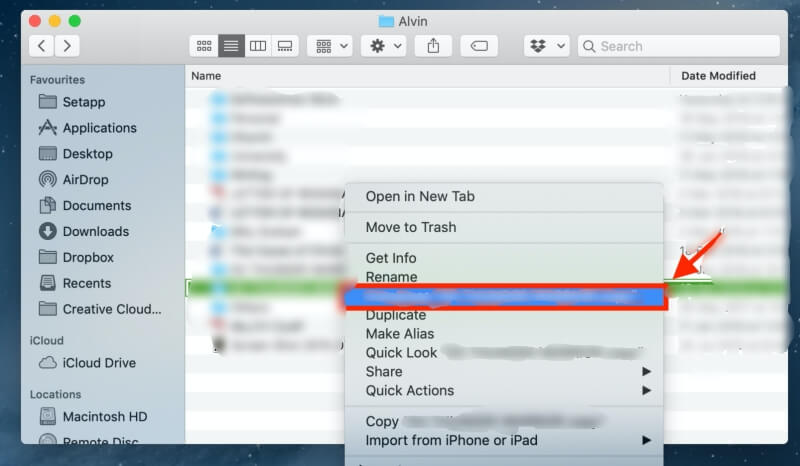
Gavê 3: Piştî komkirin, peldankek nûdê bi heman navê pelê were afirandin ji bilî ku ew bi '.zip' diqede. Ev pelê te yê pêçayî ye.
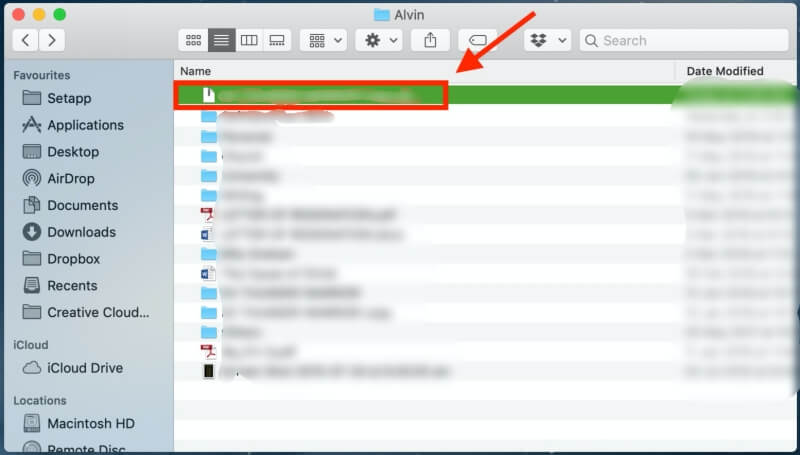
Dema ku tu dixwazî dîsa wêneyan bi kar bînî, divê tu du caran li ser peldanka '.zip' bikirtînî da ku wê jêke.
Rêbaz 3: Bikaranîna iPhoto/Photos ji bo berhevkirina albûmekê
iPhoto di heman demê de serîlêdanek Mac-ê ya hêja ye ku dihêle hûn wêneyan berhev bikin. Dibe ku Macên nûtir bala xwe bidin ku ew niha jê re Wêne tê gotin. Li vir e ku meriv bi karanîna iPhoto/Photos-ê çawa berhev dike.
Têbînî: Berî ku hûn gavên eyarkirina mezinahiya pelê derbas bikin, heke hûn dixwazin mezinahiya pelê albûmekê eyar bikin hin gav hene ku hûn bala xwe bidin wan. Pêşî divê hûn wêneyên xwe di iPhoto de di nav albûmekê de birêxistin bikin.
Gavek 1: Bikirtînin Pel , paşê Albuma Nû Vala ji bo afirandina albûmek nû bikirtînin.

Gavê 2: Wêneyên ku hûn dixwazin têxin nav albûma nû nîşan bidin û bikirtînin Copy .

Gavek 3: Biçe albûma nû. Bişkojka mişka xwe rast-klîk bike û Paç bike wêneyên kopî kirine di albûma nû de.
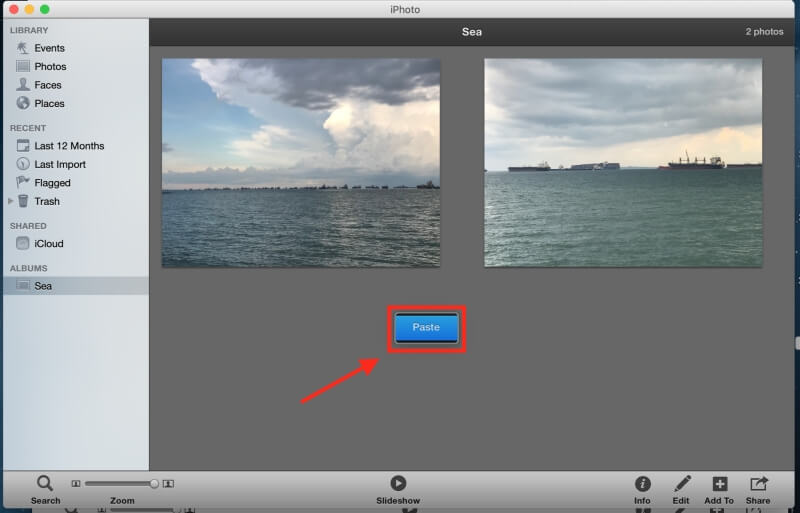
Gavên mayî hem ji bo komkirina wêneyek û hem jî ji bo albûmekê yek in.
Gava 4: Li ser Pel bikirtînin.

Gavê 5: Paşê Export bike hilbijêrin.
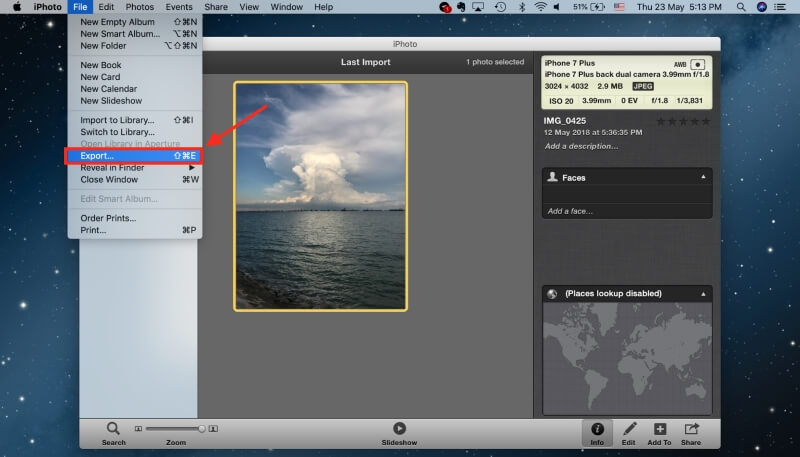
Gava 6: Bikirtînin Exportkirina Pelê .
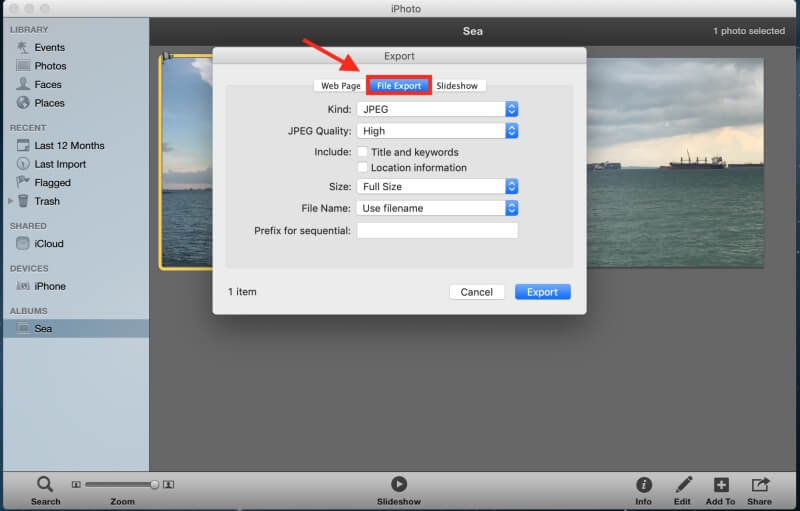
Hûn ê berbi navbeynkariya ku di wêneyê de tê xuyang kirin werin rêkirin.
Gavek 7: Mezinahiya pelê eyar bikin. Ya ku divê hûn biguherînin mezinahiya wêneyê ye, wekî di wêneya jêrîn de tê xuyang kirin.
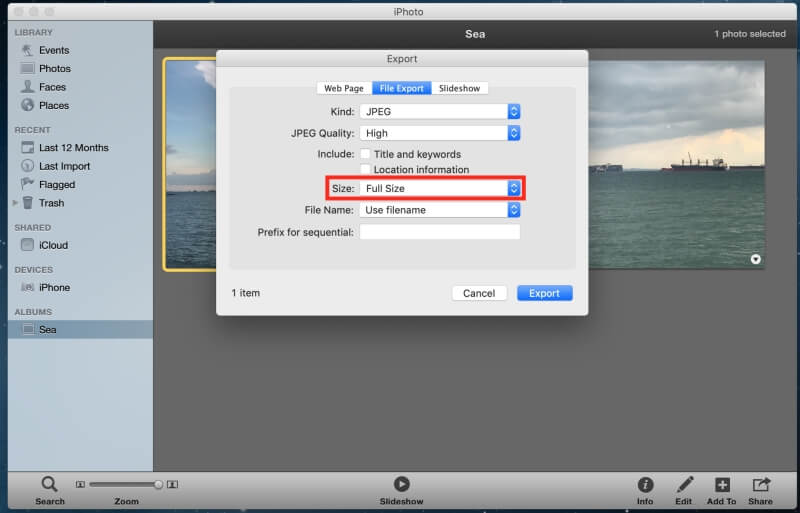
Hûn dikarin xwe hilbijêrinmezinahiya xwestî. Ji bo mezinahiya pelê ya herî kêm, Piçûk hilbijêrin.
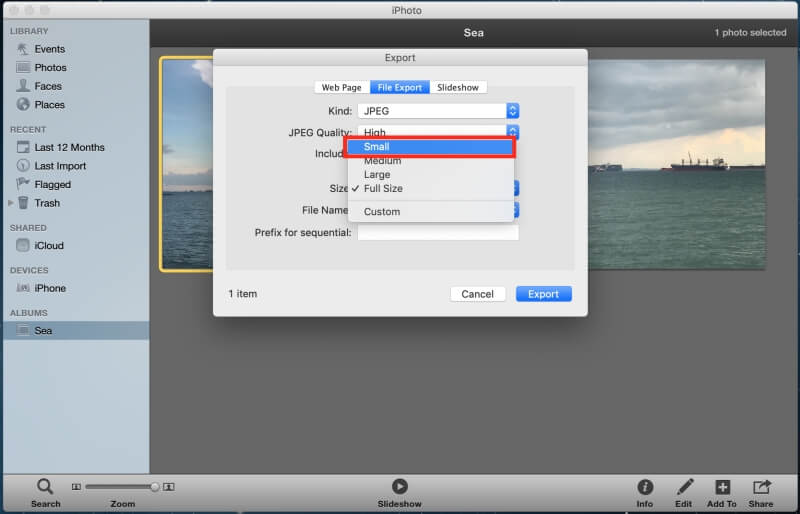
Hûn dikarin navê pelê xweya xwestinê hilbijêrin û hem jî cihê ku hûn dixwazin pel were hilanîn hilbijêrin.
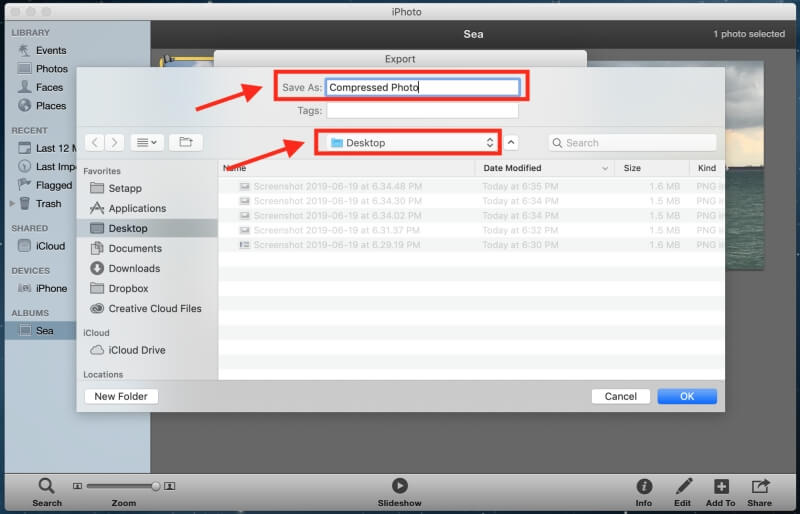
Di vê gavê de, heke hûn albûmekê li şûna wêneyek yekane berhev dikin, divê hûn Navê Bûyerê li binê Forma Binepeldankê hilbijêrin berî ku hûn Exportkirin bikirtînin.

Rêbaz 4: Di Belgeya Wordê de Wêneyan Tevlihev bikin
Heke hûn xwediyê kopiyek Microsoft Office bin hûn dikarin wêneyên xwe jî bi karanîna belgeyek Wordê bişkînin.
Gav 1: Belgeyek vala veke.
Gavek 2: Wêneyên ku hûn dixwazin li belgeyekê bar bikin. Bikirtînin Insert , paşê Wêne û paşê Wêne ji Pelê bikirtînin.

Gavek 3: Berî ku wêneyan berhev bikin, pê ewle bin çargoşe ye. Ger hûn vê gavê ji bîr nekin, hûn ê nikaribin gelek wêneyan hilbijêrin û wan bi yekcarî bi hev re bicivînin. Hûn dikarin vê yekê bi bijartina wêneyê û klîkkirina rastê bikin. Dûv re, Wrap Text û Square bikirtînin.
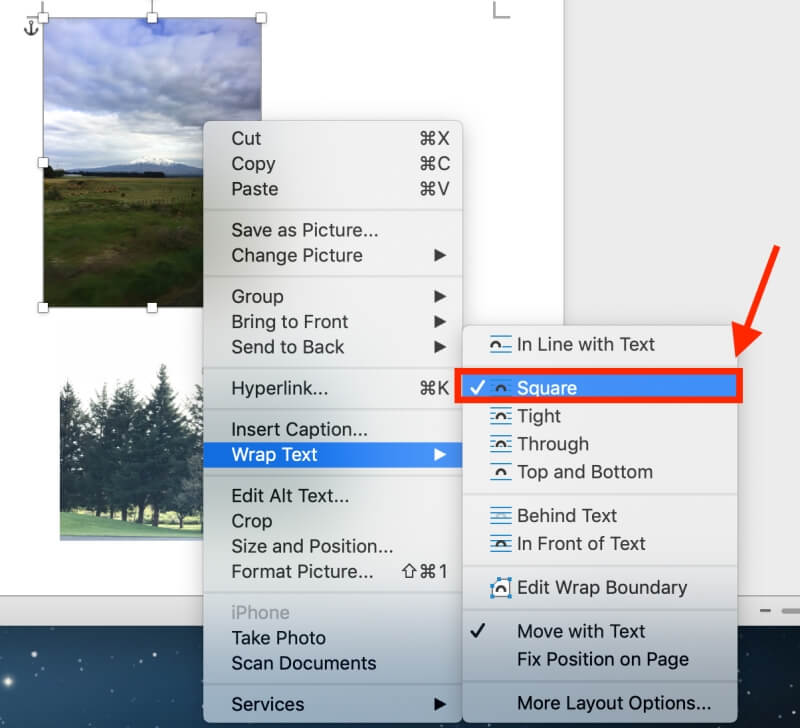
Gavek 4: Dema ku hûn wêneyan hildibijêrin Ferman bihêlin.
Gavê 5: Piştî hilbijartina wêneyan, tabloyek Forma Wêne li jorê li tenişta Dîtin xuya dibe. Li ser bikirtînin.

Gavek 6: Li ser îkona ku di wêneya jêrîn de tê xuyang kirin bikirtînin da ku hûn wêneyên xwe bişkînin. Ew li kêleka fonksiyona Transparency cih digire.
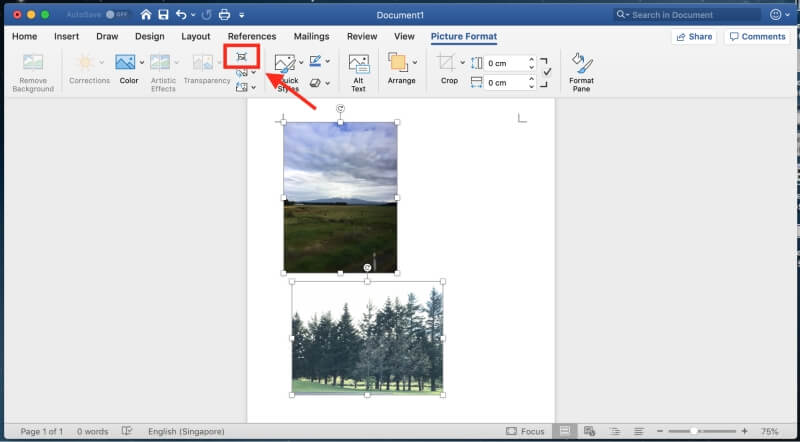
Hûn ê berbi navbeynkariyekê ve werin rêve kirin ku hûn dikarin biryarê bidin ka hûn dixwazin hemî wêneyên di nav pelê de tevlihev bikin.belge an jî wêneyên hilbijartî.
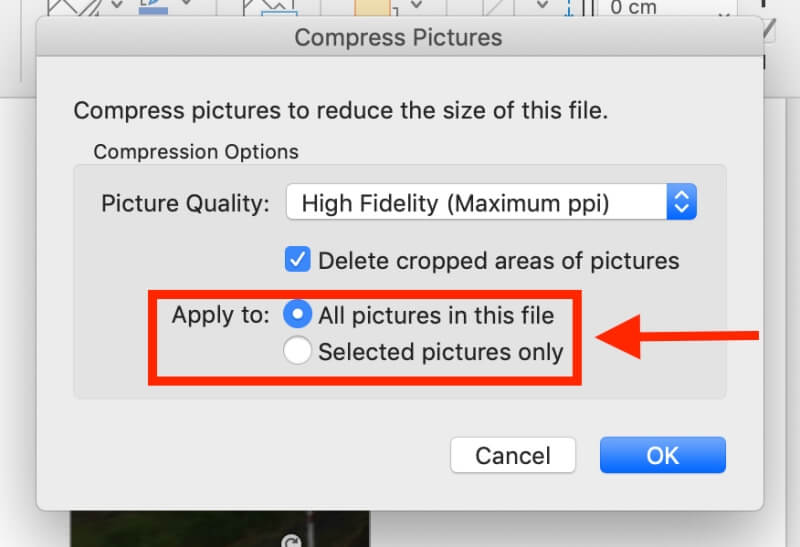
Hûn dikarin li gorî hewcedariyên xwe qalîteya wêneyê guncav hilbijêrin.
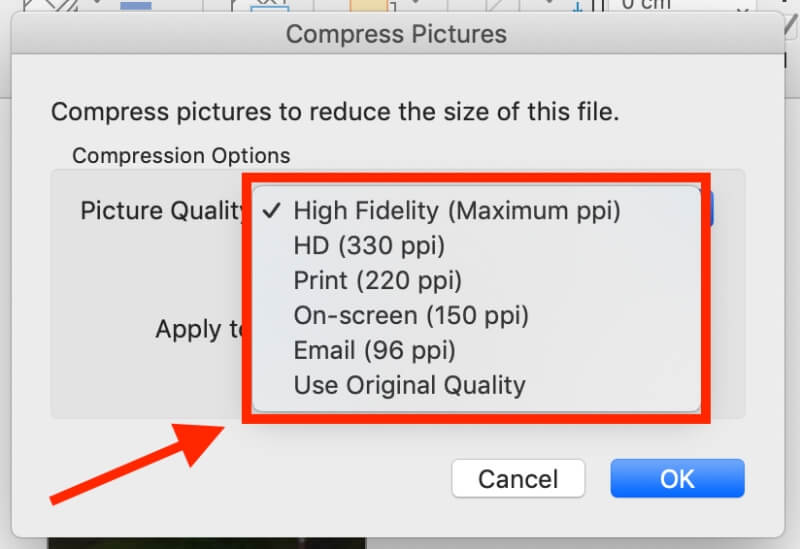
Rêbaz 5: Sepanek Optimîzasyona Wêne ya Sêyem bikar bînin
Heke hûn rêbazên li jor zehmetiyê dibînin, hûn dikarin her gav sepanek sêyemîn bikar bînin da ku wêneyên xwe berhev bikin.
ImageOptim kompresorek wêneyê ye ku dikare wekî serîlêdanek were dakêşandin an jî li ser torê were bikar anîn. Sepan destûrê dide te ku mezinahiya pelê kêm bikî û bermayên nexuyayî jê bikî.
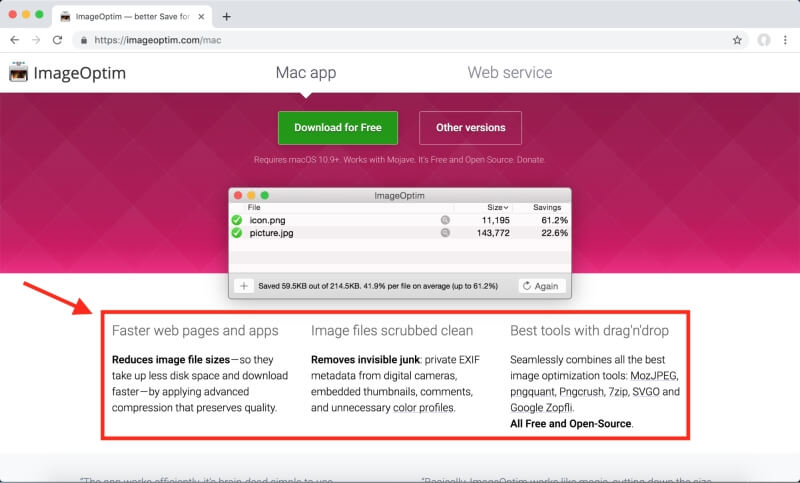
Heke tu dixwazî kêşeya daxistina sepanê xilas bikî, tu dikarî her gav wê tenê serhêl bi kar bînî da ku wêneyên xwe bitewîne.

